
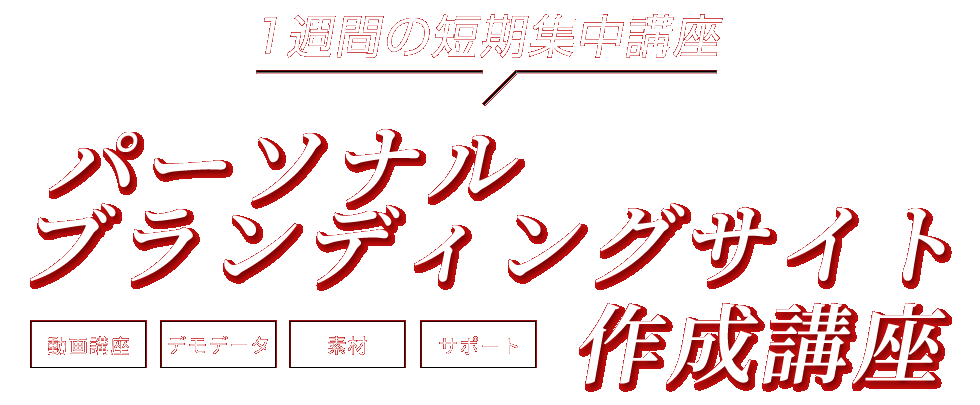
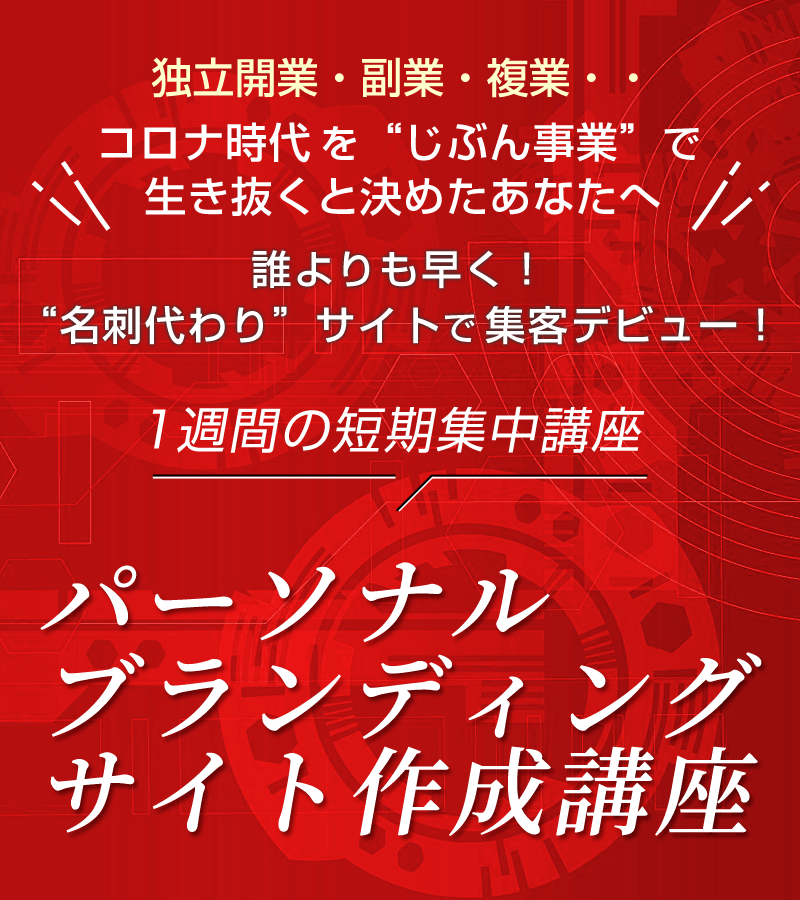
こんな方々に
お役に立てます
コンサルタント/トレーナー/インストラクター/士業/セラピスト/カウンセラー/ヒーラー/プログラマー/SE/イラストレーター/グラフィックデザイナー/エンジニア/セミナー講師/スクール事業者/司会業/講演業/音楽家/作家/カメラマン/ライター/コーディネーター/芸能関係/フリーランス全般
など、“自分のスキル”を生かして仕事をする方 にお役に立てます。
Question.
質問です
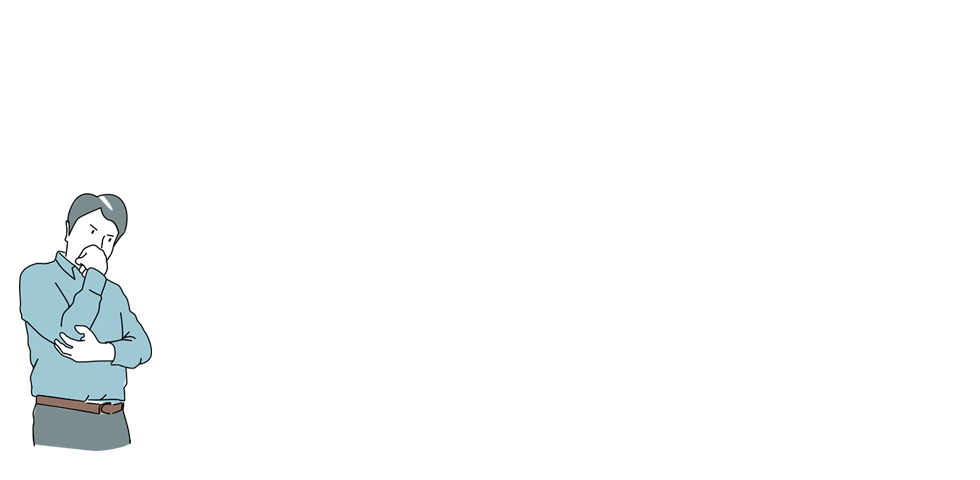
自分で作るには
時間がかかる。
外注するには
高い費用がかかる。
(正直、打ち合わせも面倒だ)
でも、
“自分の名刺代わりになる”
ホームページは必要だ。
では、どうしたら?
Answer
答え
はい。安く抑えるなら
やはり自分で作るのが一番です。
そんな方のために
“ある程度出来上がったサイトのデモデータ”を
丸っとお渡しします。
【じぶん仕様に内容を入れ替え】、
1週間でサイトを公開できたら
喜んでいただけますか?
WordPress初心者さんでも
1週間後に完成できる。
データと
スキルアップ講座を
パッケージにしました
WordPressでの
サイト作成を
“eラーニング”で学べる
「1週間で作る
ウェブ講座」
その名も
「瞬速」。
(シュンソク)
「WordPressを初めて使う方が
たった1週間でサイトを完成させること」を
目標に作られた
カリキュラムです。
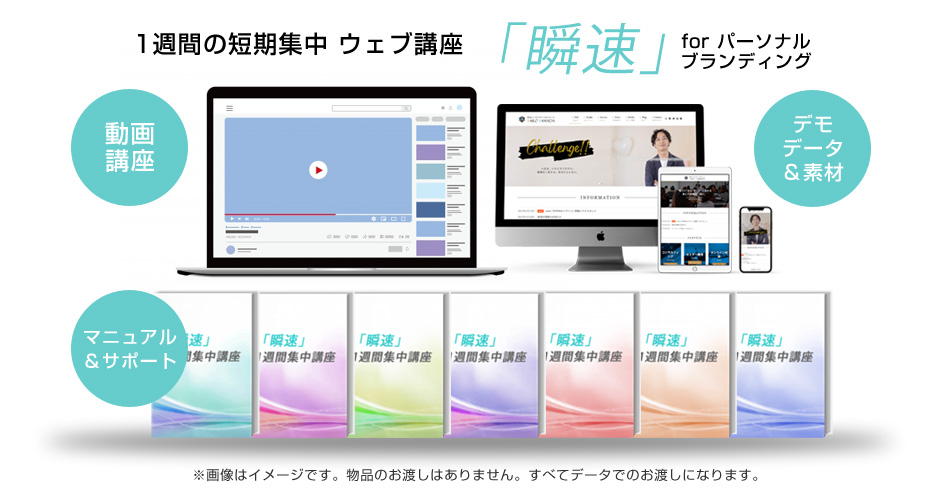
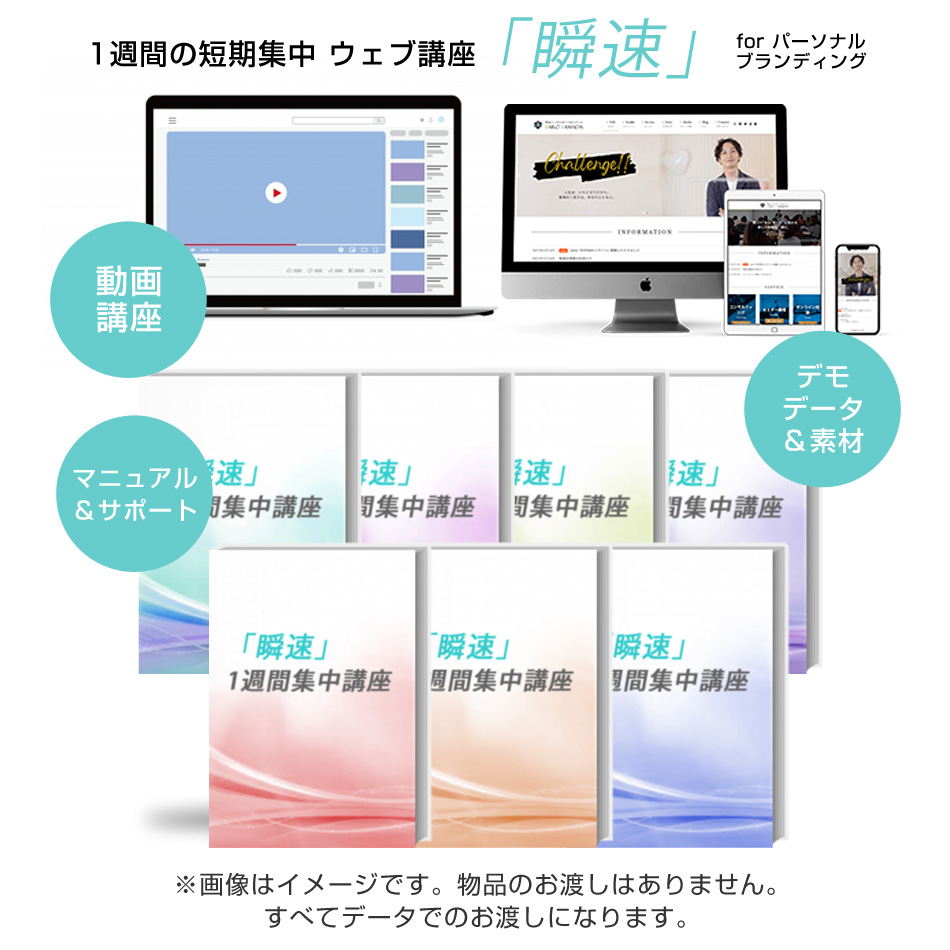
「瞬速」ウェブ講座はこんな方に
おススメです。
- コロナ禍で副業・複業を始めた、または始めたい
- コロナ禍でネット集客の大事さを思い知った
- 自分の能力やスキルを活かしたビジネスを行いたい
- 現在、無料のブログやSNSは使っているが、メインのサイトを持っていない
- 自分用のサイトが欲しいが外注するには作成費がかかり、尻込みしている
- できれば安くホームページを手に入れたい
- サイトの更新を自分でできるようになりたい
- デザインセンスに自信がない
- 結構急ぎでホームページが欲しい。
- サイト公開後の運営方法を知りたい
- インターネットでもっと自分の存在を示したい
- ホームページ作成教室に通おうと思っていた
「瞬速」ウェブ講座であなたが得られるもの
01.

編集・完成から公開後まで
フォロー
全58本以上の動画とテキスト解説
レンタルサーバーの契約からドメインの取得、編集方法や装飾方法まで、動画にて解説します。
「〇〇の部分を△△にして」と解説があるので、お手本にして入力を進めてください。ちょっとしたプライベートレッスンを味わいながら、ウェブ作成を楽しくしていただけます。現段階で58本以上の動画(7時間18分)
レッスン内容
Day1 ~環境を整えよう~ 全17動画
- Googleアカウントの取得
- ドメインとは?サーバーとは?どんなドメインを取得して、どこのサーバーをレンタルすべき?
申込と紐づけ設定 - ドメインをSSL化しよう&サーバー内の設定をしよう
- 独自ドメインのメールアドレス作成とGmailで受け取る設定
- ワードプレスをサクッとインストールしよう!
- 提供データのインポート&プラグインの有効化
- 初期設定諸々
Day2 ~Wordpressに触ってみよう~ 全8動画
- ワードプレスの各画面の説明と編集に関する基本的な操作方法を学ぶ
- このプラグインはどんな機能があり、なぜ必要なのか。説明します!
- メールフォームの確認
- ロゴはどこで作る?ロゴ&必要な画像を揃えよう!
- テーマカラーはどう決める?
- サイトの構成の説明とどんな内容を入れ、どうあなたをアピールするか
Day3 ~どんどん自分のサイトへ変えていこう~ 全12動画
- エディタの説明と便利な操作方法
- 画像の差し替えや挿入
- SNSの紐づけてアクセスを回す
- 各固定ページを仕上げていく
Day4 ~どんどん自分の【色】を出していこう~ 全8動画
- プロフィールページの作りこみ
- SEO設定
- アクセス解析の登録
- ウィジェットの形成
Day5 ~ブログを書いてみよう~ 全3動画
- NEWSの投稿
- ブログの記事はどんな記事を書くべきか。どこでネタを探すべきか。
- コールトゥーアクションを見直そう
Day6 ~見てもらうための施策~ 全1動画
- ランキングページの登録とPing設定でサイトに“道”をつくる
- SEO対策の施し方
Day7 ~最終チェック~ 全9動画
- 全体のもう一度ざっと確認しよう!
- エラー表示の対処法
- 見てもらうための工夫
- ワードプレスのセキュリティ設定
番外編
- ボタンの作り方
- 表の作り方
- 記事の下書きや未来投稿と自動投稿
- 記事を元に戻すには?
- ユーチューブの貼り付け方
- サイトのバックアップとメンテナンス
- 自動化でちょっとだけ手を抜く
02.
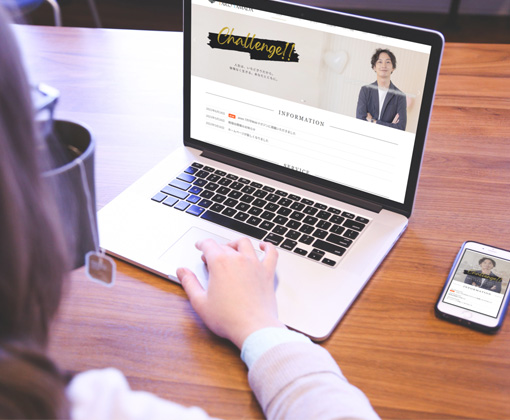
あなたのサーバーへ
丸っと移動!
レイアウト済み
サイトコンテンツデータキット
あなたが契約したサーバーへ“ウェブデザイナーがレイアウトをし”、“ブランディングサイト”として必要な要素を組み込んだWordpressデータをインストールしていただきます。
基本となるデータをもとに、画像を入れ替えたり、テキストを編集したりして、オリジナルのサイトへ作り変えていただけます。当方の条件を満たした無料のテーマ(ひな形)のLightningとCocoonを採用しています。
レイアウトが済んでいるサイトキットとベースのページ
あなたのサイトのロゴ、目を引くトップページのバナーエリアやスライドショーエリア。
あなたのビジネスプランをアナウンスするエリア。サイドバーにはプロフィールを配置。
- 1カラムレイアウト(サイドバーのない形)や2カラムレイアウトの切り替え可能
- パソコン、タブレット、スマートフォン表示に対応
- カラーリング変更可能
- フォントの切り替え可能
※使用テーマの機能による
Lightning版デモサイトキャプチャhttps://branding.1w-web.biz/demo-l1/
Cocoon版デモサイトキャプチャhttps://branding.1w-web.biz/demo-c1/
LightningG3pro版デモサイトキャプチャhttps://branding.1w-web.biz/demo--lg3-1/
※LightningG3proはLightningの有料版のテーマで、別途テーマ自体をご購入いただく必要があります。無料版よりも機能やデザイン性、カスタマイズ性が高いサイトに仕上がります。ご購入後、お申込みいただくことデモデータをご提供します。
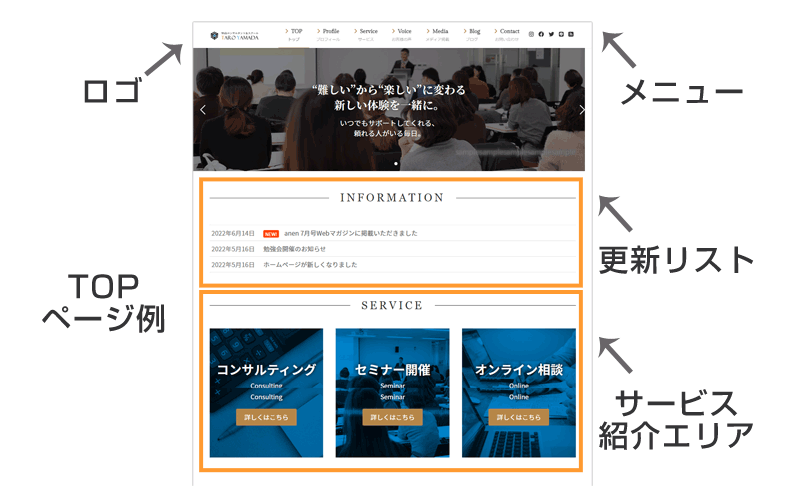
同梱ページ
- トップページ
- プロフィールページ
- お問い合わせフォームページ
- Q&Aページ
- ランディングページサンプル
- お客様の声ページ
- アクセス方法
- サービス
- プライバシーポリシー
- 会社案内
- 特定商取引に基づく表記ページ
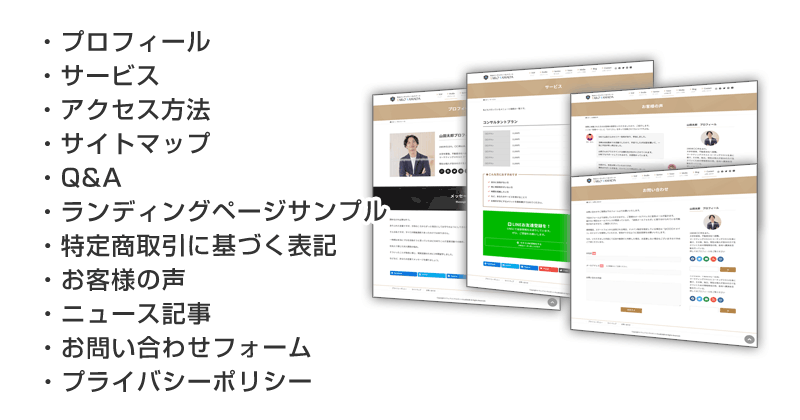
03.

必要なプラグインも
一発インストール!
WordPressには、プラグインといって必要な機能を追加できる拡張機能があります。例えば、「お問い合わせフォーム」、「文章の装飾を簡単にする機能」など、一括で手に入ります。あなたは探したり、調べたりする必要はありません。
・お問い合わせフォーム
・記事編集補助機能
・サムネイルの自動生成
・アクセス解析
・SNS連動機能
・ウィジェット表示切替機能
・サイトマップの生成
他
04.

ホームページ作成に
便利な素材も同梱
サイトを構成する要素として、かなりたくさんの画像が必要になります。例えば、ブラウザのURLの場所に表示される「Webクリップアイコン」やサイドバーに表示させたいバナー類。
記事中に入れたい人物画像など、使いたいときにささっと使える画像をご提供します。
合計144個:アイキャッチ:14個 似顔絵:20個 アイコンマーク:22個 バナー:10個 ウェブクリップ:78個
05.

1日1通。7Days。
「今日やること」が送られてくるメールサービス
短期集中で取り組むには、毎日少しずつでも課題をこなすことです。「今日やること」が随時あなたに届きますので、モチベーションも維持でき、わかりやすく取り組むことができます。※申込は任意です。
06.
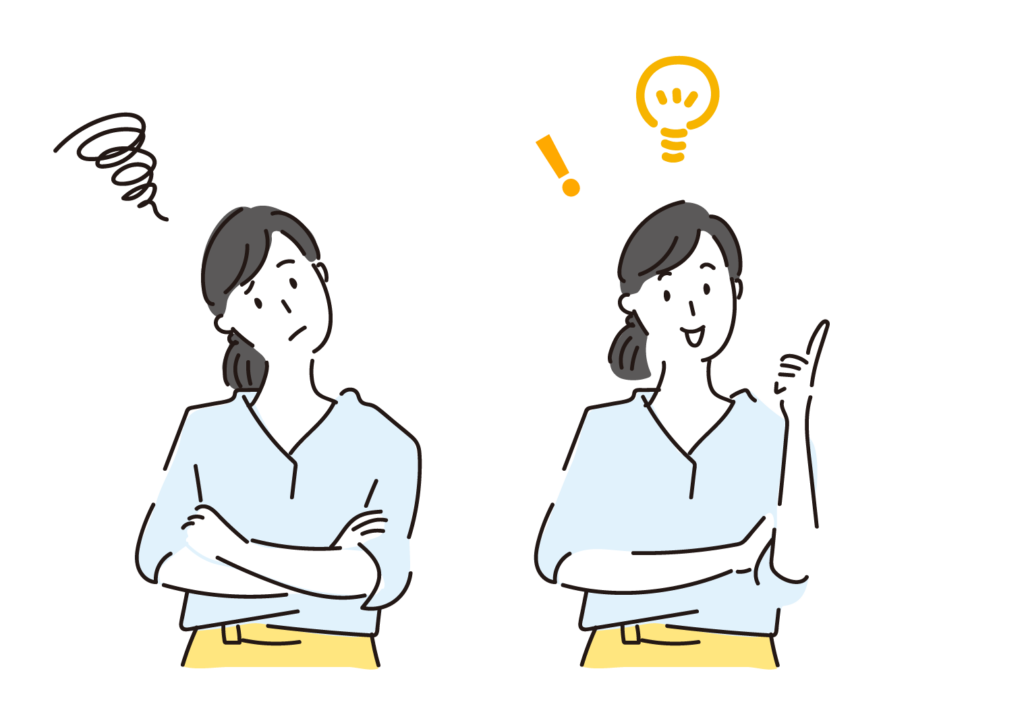
できなければ助けます!
3ヶ月間のサポート&
オプションサービス
作業工程の中で、迷うことも難しいと感じることもあるでしょう。そういうときは、一人で悩まず、ご相談ください。徹底的にサポートいたします。
また、有料になりますが代行オプションも用意しています。もし、時間や労力が取れず、丸投げしたいという部分があれば、ぜひご活用ください。
※期間はご購入から3ヶ月間。回数の制限はありません。基本的にメールでのやり取りですが、必要があればZoomなどを使って、パソコン画面を共有して操作を指示させていただきます(1回あたり約1時間程度、上限5回))。
- あなたは自分のサイトを自分で作ることができ、その後の運営もこなせるようになります。
- あなたはウェブ作成の経費を削減し、浮いた経費を他のことに充てられます。
- 自分の名刺に印刷したいサイトを持つことができます。
- たった1週間後にサイトを完成させ、集客をスタートできます。
じぶんの名前で、じぶんのスキルで生きると決めたあなたへ。
さあ、一緒にウェブの舞台へ!
はじめまして。
このたび、「瞬速」ウェブ講座を企画した阿部と申します。
私は今まで、初心者でも楽にクオリティを上げられる
「テンプレート商品」や「素材集」を企画、販売の傍ら、
企業や個人のサイトの作成や企画、アドバイスをする仕事をしています。
このコロナ禍では特に、個人の方からのご依頼が急に増えました。
コロナでの活動自粛を受け、
インターネットでの活動を重点を置く方が駆け込んできた、という印象があります。
多くの方がネットでの活動にシフトしていく中で
営業自粛ムードによって大きく売上が減り、
「ウェブサイトに大きな経費をかけられない」という、切実な方もいました。
ウェブ作成は大体15万円~20万円前後かかります。
それらのほとんどは人件費(細かく言えば、デザイン費やレイアウト費等)になるわけですが、
お見積りをお出しして、泣く泣く見送られる方もいらっしゃいました。
私は、このコロナ禍で事業主がとてもしんどい思いをしてきていることを重々知っています。
私も事業主だからです。
それでも、激動のコロナ時代を懸命に生きようとする、
前を向いて進もうとする事業主の方々の姿に私自身も励まされたのも事実です。
・・・なんとか、力になれないものか・・・
そんな思いがずっとありました。
その一方で、ご依頼をいただいて制作したウェブサイトでも
“ご本人が仕組みをわかっていないと放置されがち”という現実も知りました。
せっかく、何十万とかけて作成したウェブサイトが活かされないまま、
更新されないまま、メンテナンスされないままの状態でいる、
という点は以前から気になっている点でした。
これは、やはりご本による「ウェブサイトへの愛着」と
「サイトに手を加える学びと習慣」がないと、死んだサイトになってしまう、と痛感したのです。
そんな想いが合致して、「いかに簡単に」「いかに安く」「いかに早く」
サイトがある環境をご提供できるか模索した結果、
eラーニング方式で習得してもらうのが一番だと考えました。
ただ、そう簡単に言っても、パソコンやインターネットに関する知識は人それぞれです。
カタカナ言葉がたくさん出てきて、難しいと感じる方もいらっしゃることでしょう。
なので、できるだけわかりやすい動画教材にしました。
1週間の短期集中で作成を学べ、またはご自分のタイミングに合わせて習得できるので、
無理なくサイト作成を身に着けていただけるでしょう。
さあ、ウェブの舞台へ立ちましょう。
飛び立ちましょう。
この「瞬速」ウェブ講座があなたの「翼」になってくれるはずです。
「瞬速」ウェブ講座であなたが行うステップ
- ステップ1. 必要なアカウントの取得や申込・各種設定を行う
- レンタルサーバーの申込やドメインの取得、ワードプレスのインストール、各種設定を行います。
その後の作業をスムーズに行うためにグーグルアカウントを取得したり、メールの設定を行います。
- ステップ2. 用意されたコンテンツデータをワードプレスに取り入れる
- 無料のテーマ(デザインテンプレート)を使ってレイアウトをしたコンテンツデータを2種類(LightningとCocoon)ご用意しています。
そちらをあなたのWordpressに取り入れる(インポート)することで、レイアウト済みのデータ、必要ページ、画像類、プラグインが入ります。
※個別にテーマ、記事、画像を入れることも可能です。
- ステップ3. 自分好みにカスタマイズ&画像やテキストの入れ替え
- WordPressの基本的な使い方動画を見ながら、サンプルで入っている画像を入れ替えたり、テキストを入れ替えたりして自分用にカスタイマイズを行います。
- ステップ4. SEO対策やセキュリティ対策、最終チェック
- WordPressの基本的な使い方動画を見ながら、サンプルで入っている画像を入れ替えたり、テキストを入れ替えたりして自分用にカスタイマイズを行います。
- ステップ5. 記事の更新を行う
- サイトを運営していくには、記事を書いていくことが必要になります。どんな記事を書けばいいのか?を解決する章もご用意しているので参考にしながら、運営を行ってください。
「瞬速」を実際に手にされた方の声をお聞きください
※掲載している内容はあくまでも個人の感想です。
瞬速は、久しぶりに出会った、
価格の数十倍の価値のあるものでした。
スポーツメンタルコーチ 岡田健太郎さん
ワードプレスで、ホームページ制作をしたいと思っており、
制作してくれる方を探すのに、いろいろなサイトを調べたところ、
依頼すると数十万円もすると知り、自分で制作することを考え、
ワードプレスの本なども色々探しましたが、
なかなか良い本も見つからず、途方に暮れていたところ、
以前より、メルマガ登録させていただいてました、
アベマユさんから、ベストなタイミングで瞬速の販売のご案内が届きました。
販売ページで内容を見させていただくと、
必要なプラグインなども全て入っていて、
動画を見ながら自分用にカスタマイズすれば良いだけのようでしたので、
即、購入を決断いたしました。
過去に、1万円ほどのワードプレス用のテーマを購入したこともありましたが、テーマを変更しても、その後、どうカスタマイズすれば良いか分からなく、
無駄にしたこともあったので、カスタマイズの方法も、7日間かけて動画で学べるのも、すごく嬉しかったです。
また、動画を見ながらカスタマイズする途中で、分からないところが出た際にも、丁寧に教えていただけて、サポートも手厚く、とても満足いく仕上がりになりました。
さらに、完成したワードプレスのホームページも添削していただけて、
自分では完璧と思っていたホームページでしたが、
見落としているところなどがあり、そこも、サクッと修正してくださり、
プロの方に数十万円支払って制作してもらうホームページと遜色のない仕上がりになり、大満足です。
これまでも、瞬速の数十倍の値段のする情報教材なども購入してきましたが、
サポートもほとんどしていただけない、売りっぱなしの提供者が多い中、
最後までしっかりと丁寧にサポートしていただけ、
この価格でここまでしていただけるのかっと、
正直、良い意味で、かなり驚きました。
本当に購入させていただけて良かったです。
瞬速は、久しぶりに出会った、価格の数十倍の価値のあるものでした。
このタイミングで瞬速に出会えて、
ホームページ制作に無駄なお金も使わずに本当にラッキーでした。
本当にありがとうございました。
また、これからもよろしくお願いいたします。

岡田健太郎さん
以前の苦労を1から繰り返すのが面倒だったワードプレス。
楽な方法を見つけて即決!
キャリアコンサルタント Tさん
瞬速は知人からの紹介です。
デモサイトを見て直感でわかりました。あ、これ楽だと。
ワードプレスを使ったWebサイト作りは八年前に経験していました。
八年前に一人でアレコレ調べながら苦労したところが、テンプレートとして、プラグインとして、すべて実装されていることがわかりました。
メニュー表示の仕様だけは念のため確認しました。自由に変えられるのか?しかも画像ではなく、デザインされたテキストで変えられるのかどうか?です。
可能なことがわかると、即決でした。
これまでワードプレスでやりたくなかったのは、八年前の苦労を1から繰り返すのが面倒だっただけだったので、求めていたモノがちょうど目の前に出てきた感じでした。
実際に使ってみると予想通り楽でした。
いくつかわからないところはありましたが、メールすると翌日には答えてくれるのでストレスはなく、というか…マニュアルに書いてありました。
ワードプレスはわかるので、説明を飛ばして見ていた箇所が多々あり、見落としていただけでした。
返信メールを読む度に、ほんとゴメンナサイって感じでした。
マニュアル確認してから質問しますって反省。
感動したのは、このマニュアルですね。マニュアルの精度の高さと、わかりやすさ。
動画とテキストの両方が用意されているので、動画を見ながらメモする必要もなく、なかなかのアイデアだなと。
サーバーとかドメインとかわかるし、既に持っているくらいでしたが、説明の仕方がわかりやすいので、説明の仕方自体を勉強するために眺めていました。
自分で何かしらのオンライン講座をやろうと思っていたので、意外なところでお手本を見つけた感じです。
商売のために綺麗なWebサイトを作ってみたい方にオススメなことは言うまでもないのですが、オンラインで講座を作ってみたい方や、丁寧な商品の使い方コンテンツを作ってみたい方にとっては、商品構成のアイデアを得ることができるので、とてもオススメです。
運営者のアベさんと仲良くしておいた方がいいです。

Tさん
SNSやPC作業が大の苦手な私が自分の手でホームページを作ることに!
ヨガ薬膳音叉講師 Tさん
自分でホームページを作るつもりは無かったのですが、知り合いに依頼していたホームページ制作が結局は相手の都合で作られない事に。
私はSNSやPC作業が苦手なので、作らなくてもいいと思っていましたが、サーバー契約だけはしていたので、ホームページの内容を自分で変えられる自作にしようと決意。
先にこのサイトでホームページを作った友人から紹介されて私も申し込みました。
私は本当にPC作業が苦手です。
そんな私でもまゆみ先生のサポートで完成しました!
絶対に自分1人では出来ませんでした。
先生の優しい細やかなサポートのお陰で最後まで作る事が出来ました。
ありがとうございました!感謝です!

ワードプレスのテーマを入れた後、どうしたらいいのか分からず進まなかった作業が一気に完成に!
オンラインヨガコーチ Mさん
今まで主にSNSで集客をしていましたが、チラシや名刺に書く際に「自分用のホームページがあった方がいい」と思い、作ろうと思っていました。
最初はウェブ作成会社さんにお願いしようと思っていたのですが、
結局は自分で更新・維持をしなければいけないな、と思い、自作することにしました。
ワードプレスのテーマを入れるところまではできたのですが、結局は空の状態ですよね。
そこから立ち往生していたので、この講座を申し込みました。
一度立ち止まっていたところから、一念発起。
“自分で作る”ところにサポーターがいる、という感覚で、作業に入れました。
1週間よりも長く時間がかかってしまいましたが(笑)、自作したサイトは今後も自分で触れるようになっているし、とてもスキルアップしたと思います。
トレーナー仲間にも教えたいと思います。
ありがとうございました!
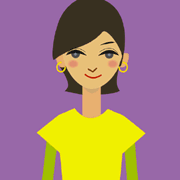
Mさん
気になる価格は・・
サイト作成は、個人用のサイトでも、大体15万円~20万円が相場です。
大手の会社に依頼すると1ページ10万円以上のところもあります。
当初はコンサルティングの一環として、データのみで10万円ほどでご提供することを考えていました。
しかし、そもそも、これからネットでの活動をがんばろうという個人の方を応援したい!という思いからスタートしたこの企画。
今回、特別に39,800円でご提供いたします。
サポート付き、データ提供でのこの価格です。
この機会を見逃さないでください。
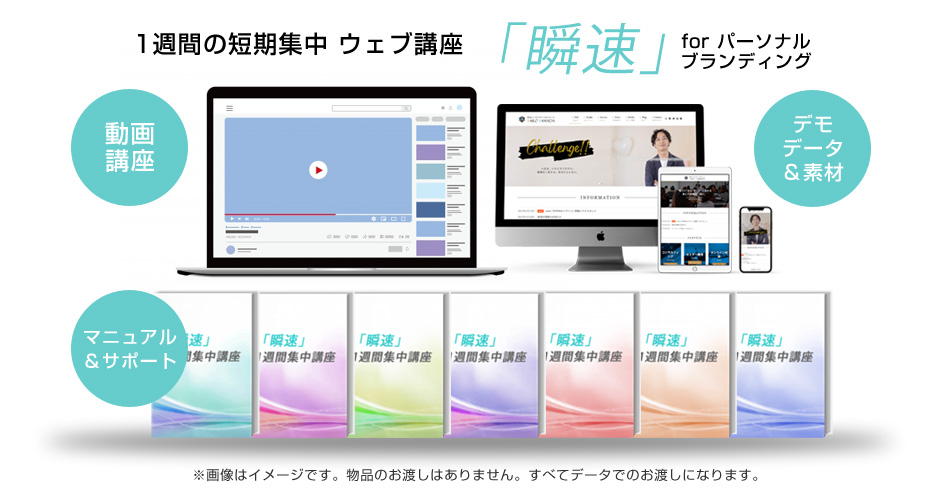
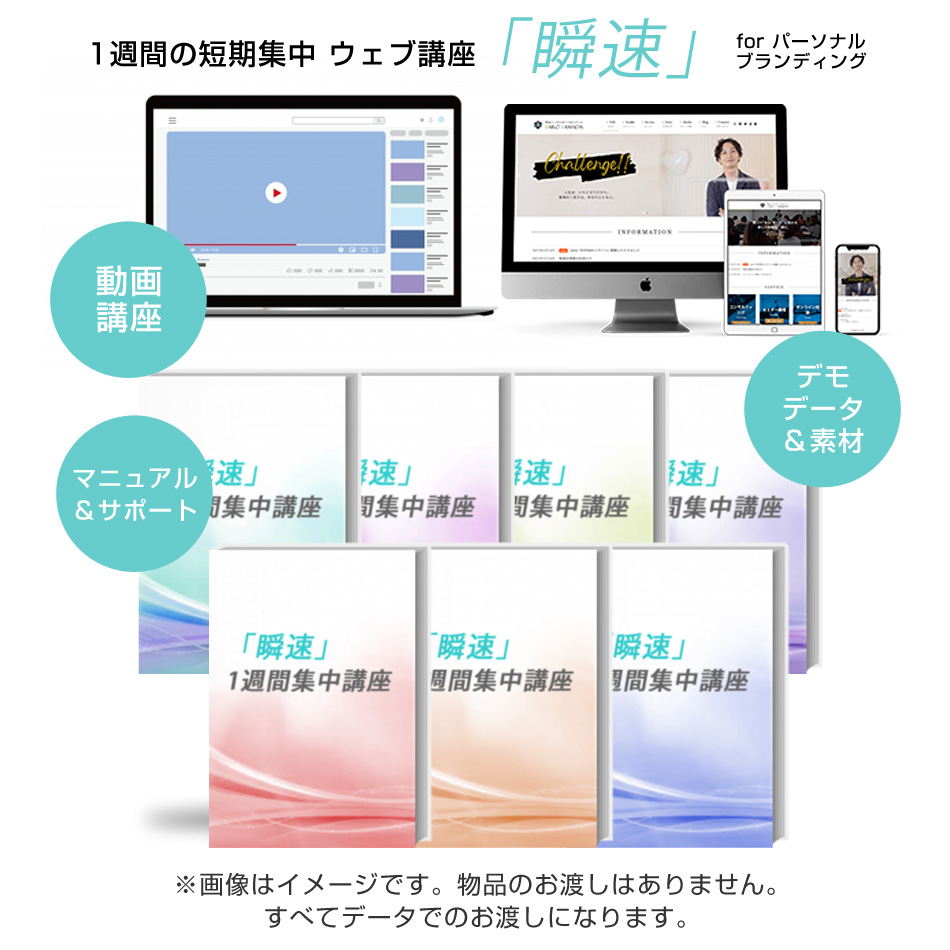


- 商品はダウンロード版のみ
- デモデータ:3種類
動画講座:本編58本 合計時間:7時間19分
(※2022年8月現在 内容の見直し等により増減の可能性あり)
画像データ/アイキャッチ:14個 似顔絵:20個 アイコンマーク:22個
バナー:10個 ウェブクリップ:78個 - ご購入者様専用ダウンロードサイトよりコンテンツをご覧いただけます。
- ご購入者様専用サイトからのダウンロードに制限はありません。
さらに!
もっと便利に使っていただくため、
スペシャルな特典をご用意しました。
特典1.
手書きで書きこんで
構成を練ろう!
レイアウトフォーマット用紙
【どこにどんな内容を入れようか】決められるレイアウトフォーマットデータをお渡しします。
お時間があるときに手書きをして、事前に決定しておけば、作成に取り掛かった際にスムーズに進められるでしょう。
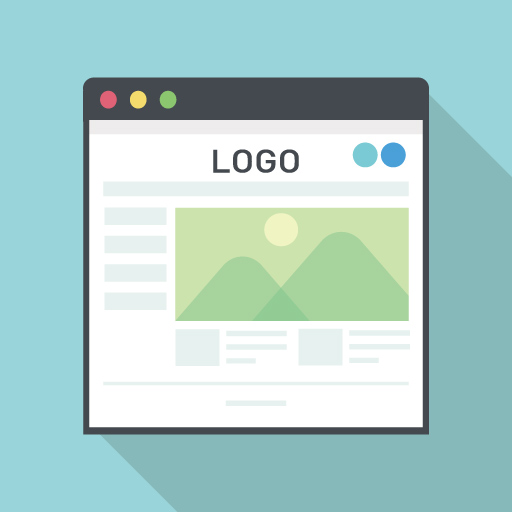
特典2.
漏れがないかしっかりチェックしよう!
最終チェックシート
本格運営を開始する前に、ちゃんと設定ができているか、漏れはないかのチェックシートです。
検索エンジンへ掲載される設定になっているか。
セキュリティ対策はできているか。
入力の漏れはないか。設定の漏れはないか。
チェック方式で確認できます。

特典3.
サイト作成に役立つ
便利サイトまとめ
例えば、無料で手に入る画像素材サイト、イラストサイト、アイコンサイトなど、ホームぺージ作りに活用したい便利サイトをお教えします。
探す時間を削減しながら、満足いくサイトに仕上げましょう!
- ロゴ作成サイト
- 無料画像素材サイト
- 無料イラストサイト
- 無料アイコンサイト
- キーワード選定サイト
- ランキングサイト
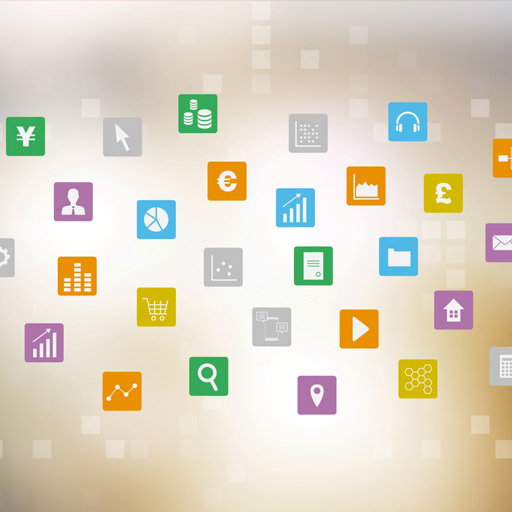
特典4.
Canvaで作る
自分用バナー画像の動画解説
無料で使えるデザイン作成ツールの「Canva(キャンバ)」を使って“ヒキ”のあるバナーを作ってみましょう。
実際に作る工程をご覧いただいて、ご自分のサイトにもお役立てください。

特典5.
あなたのサイトの
最終チェック&添削サービス
サイト作成ははっきりとした【完成】が見えないものです。
もし「瞬速」ウェブ講座を受けて、自分の作ったサイトは大丈夫だろうか・・・と不安に感じたら、「最終チェック」と「添削サービス」を受けてみてください。
どこをどう直せばいいか改善点や設定漏れを第三者の目で確認してもらえるので、あなたのサイトに自信が増すことでしょう!
サービスの有効期限はサポート期間の3ヶ月。
最終チェックと添削サービスは1回のみ有効です。
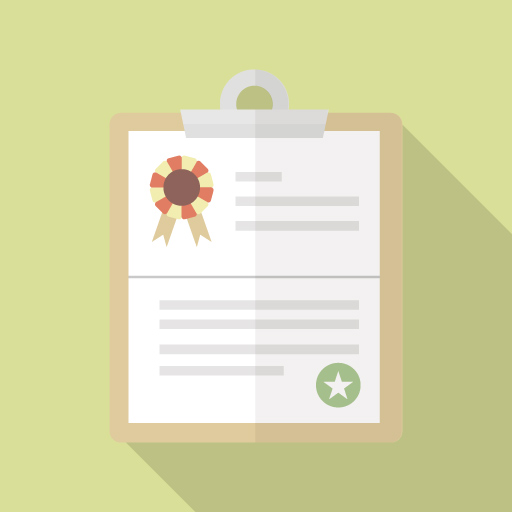
特典6.
この講座は、“あなたの講座”でもあるのです。
ご購入者様専用
アフィリエイト特別報酬
当講座をお申込みいただいた方は、アフィリエイトの特別報酬設定をさせていただきます。
現段階でアフィリエイト報酬は未購入者は20%。
ご購入者様は30%に設定予定です。
あなたが作ったサイト自体が見本になりますから、
「あなたのサイト、どうやって作ったの?」と尋ねられれば、オフラインでもアフィリエイトは可能です。
また、ご紹介数に応じてお取次ぎ報酬もステップアップを予定しています。
あなたのビジネスのひとつとして大きな収益源としてお役立てください。
※アフィリエイトシステムが可能になりましたらお知らせいたします。

特典7.
同シリーズの別商品
10,000円OFF
当瞬速ウェブ講座は、今後業種別や目的別にシリーズ化され、講座数は増えていく予定です。
その際、どれかのシリーズをお持ちの方が別の講座をご購入の場合、1万円値引きをさせていただきます。(※39,800円以上の講座)
値引き価格でのご購入方法は、ご購入様に直接ご連絡いたします。
有効期限はありません。

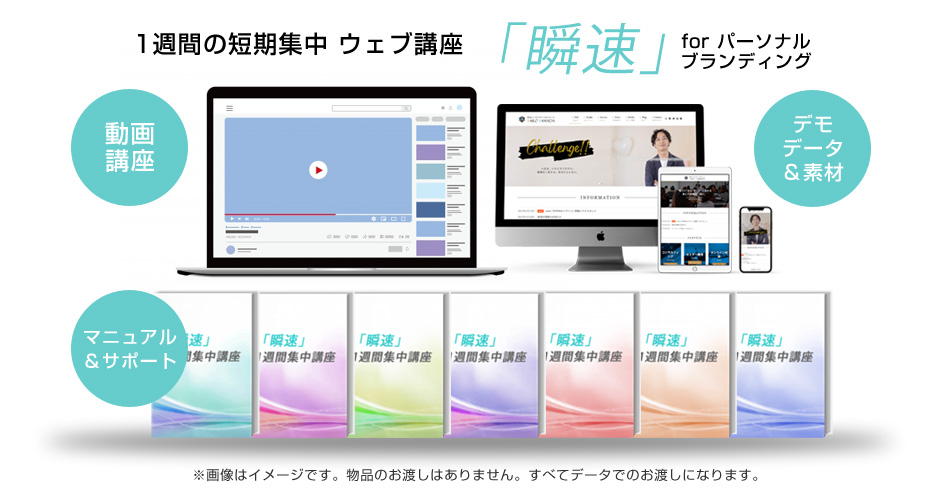
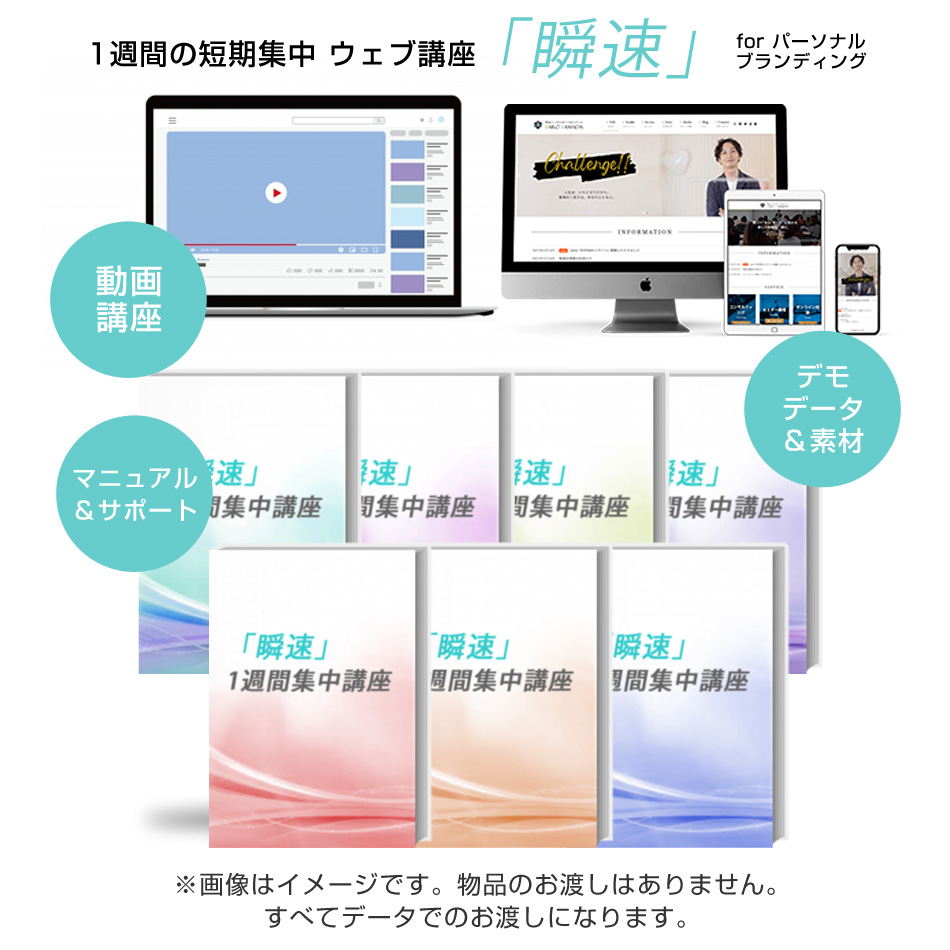
「瞬速」ウェブ講座であなたが得られるもの
Vol.01

eラーニング講座
動画58本、再生時間合計7時間19分
Vol. 02
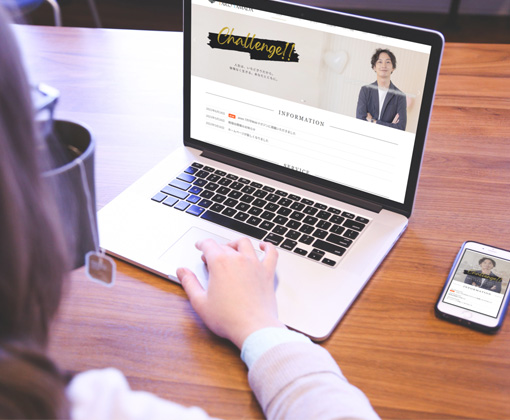
レイアウト済みコンテンツデータ
3種類
(無料テーマ2つ有料テーマ1つ)
Vol. 03

必要なプラグイン一式
メールフォーム、サイトセキュリティ機能、エディタ機能追加、SNS連動機能など
Vol. 04

ホームページ用画像素材
合計144個:アイキャッチ:14個 似顔絵:20個 アイコンマーク:22個 バナー:10個 ウェブクリップ:78個
Vol. 05

1日1通。「今日やること」が届く
メールサービス
申込は任意ですが、毎日届くことでモチベーションのアップにつながります!
Vol. 06
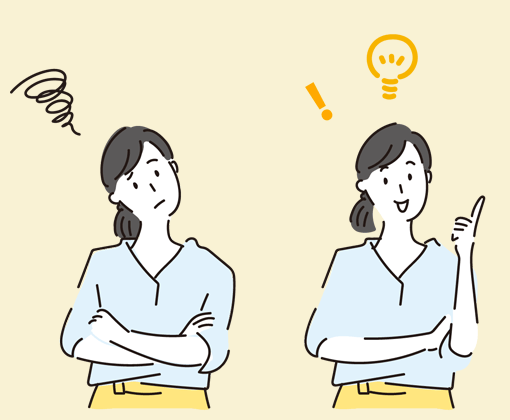
3ヶ月間のサポート&
オプションサービス
できないを一緒に潰していきましょう!
よくある質問
Q&A
-
本教材以外に必要なものはありますか?
-
インターネット上にホームページを公開するには、専用サーバーが必要になります。レンタルサーバーと言われるサービスを利用するのが一般的です。
レンタルサーバーの仕様にもよりますが、月額500円~1000円前後の費用がかかります。また、独自ドメインといって“インターネット上のあなたの住所”も必要です。年間1000円前後の費用がかかります。
-
本当に初心者でもできますか?
-
初心者と一概に言っても、パソコン操作のスキルや今までの経験などから、各個人の能力はまちまちかと思います。
したがって、ご購入者様全員を一緒くたにすることは、難しいとは思います。
ですが、ウェブ作成15年以上の作者が、【これなら初心者でもトライできるだろう】と考えたカリキュラムで、なるべく専門用語を使わず解説します。
もちろん、わからない点があれば随時サポートを受けてくださいね。
-
購入前に必要なものはありますか?
-
はい、基本的にはPC操作でのウェブ作成を想定しています。したがって、インターネットに接続できるパソコンをご用意ください。
また、Wordpressはネット回線を介して作業を行いますので、常時接続の環境が必要です。また、動画を閲覧するには、音声が聞こえるヘッドフォンまたはスピーカーがパソコンに接続されている必要があります。
(モニタにスピーカーが内蔵されている場合もあります)
今現在、ユーチューブなどが問題なく再生されていて、音声が聞こえている場合は別途、購入する必要はありません。
また、スマートフォンに付属しているイヤホンでも、パソコンとの接続が可能であれば、音声を聞くことができます。
-
マニュアルは印刷した状態で送付いただけますか?動画はDVDにしてもらえますか?
-
現在のところ、冊子状態やDVDのご用意はございませんが、ご希望が多い場合は検討させていただきます。
-
自分が行っている業種の講座はいつリリースされますか?
-
現在のところ、講座のリリースの予定が複数ありますが、類似商品の防止のため公開しておりません。
もし、リクエストがあれば、お問い合わせフォームよりリクエストしてください。
100%の保証はできませんが、今後開発の参考にさせていただきます。
追伸
最後までご覧いただき、ありがとうございます。
私が起業して17年が経とうしています。
その中で、多くの独立開業、起業者、個人事業主さんとやり取りさせていただきました。
“じぶんでビジネスをする”方々の前向きな意識は、私に刺激をくれました。
励みにもなりました。
その中で感じたのは、【とにかく早くウェブの舞台へ立つこと】を応援したい、
ということでした。
それは、私の勝手に設けた【使命】であり、今まで励まされてきた方々への恩返しでもあります。
わたくしも、一端の事業主です。
激動の時代を一緒に乗りこなす仲間として、あなたと出会えることを楽しみにしています。
アベマユミ